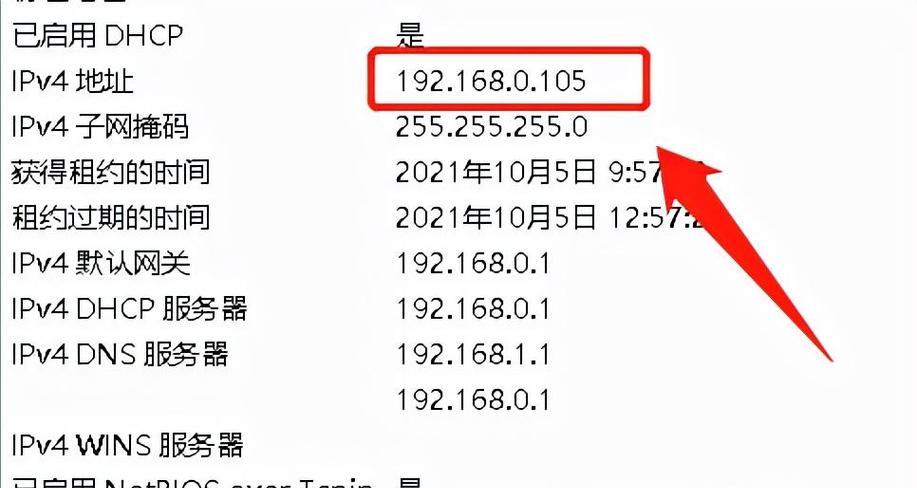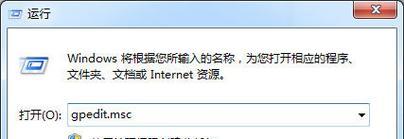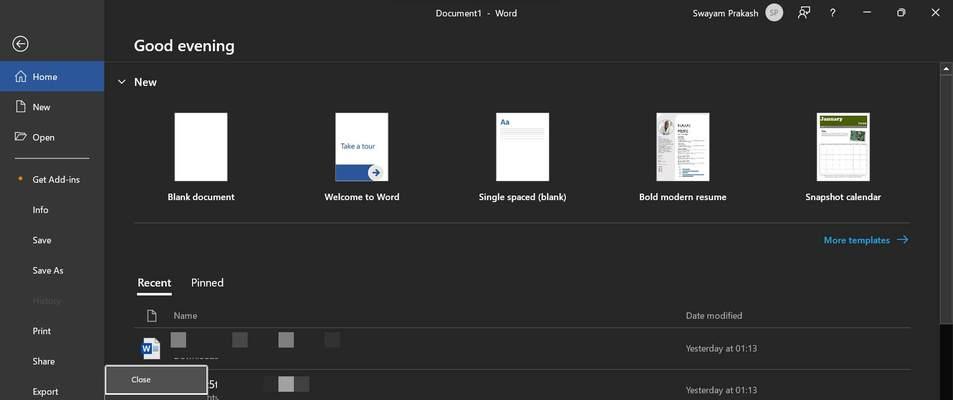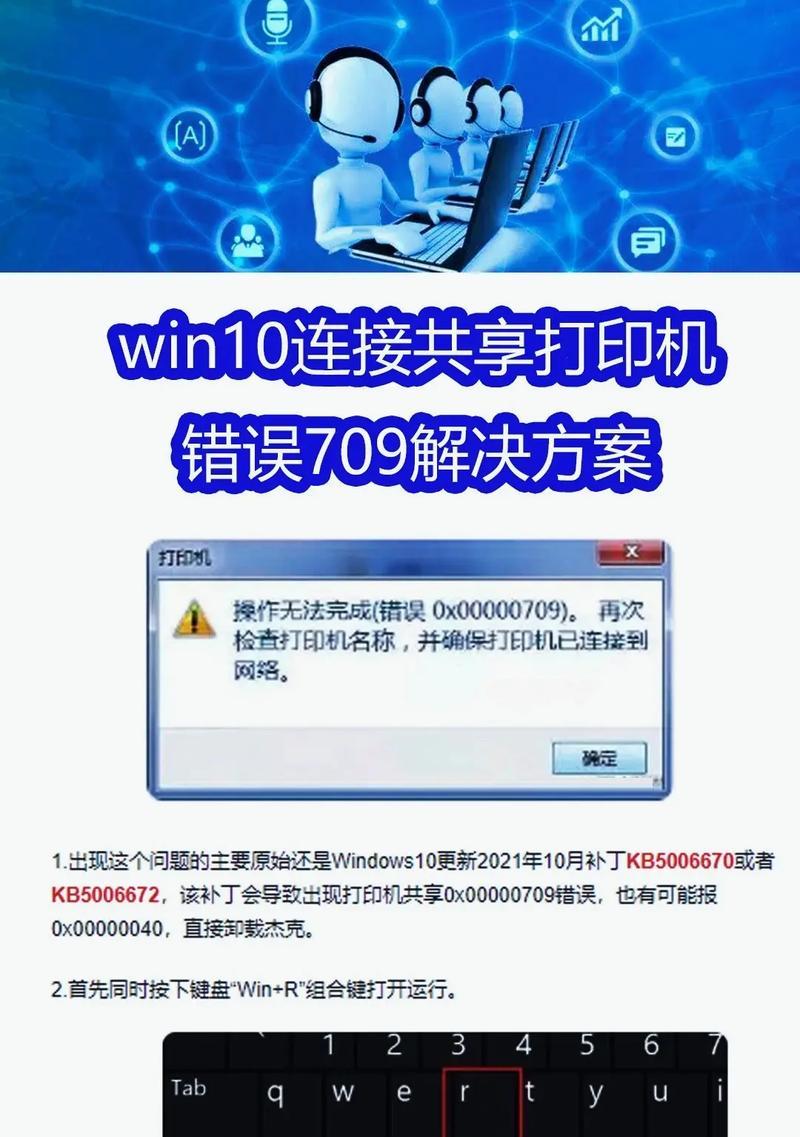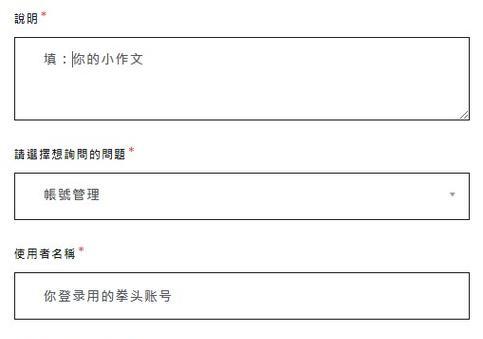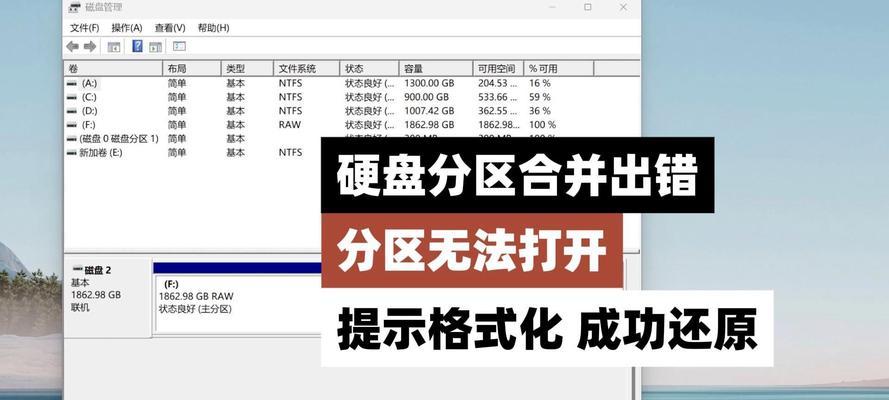随着科技的发展,电脑的存储需求越来越大,而安装一块SATA硬盘可以轻松扩展电脑的存储空间。本文将为您介绍如何使用简单的步骤安装SATA硬盘,为您提供更多便利的存储空间。
1.确保电脑兼容SATA硬盘
在安装SATA硬盘之前,首先需要确保您的电脑支持SATA接口。可以查看电脑的主板说明书或者通过互联网查询电脑的配置信息。
2.准备必要工具和材料
在进行安装前,您需要准备一些必要的工具和材料,包括一根SATA数据线、一根SATA电源线、螺丝刀等。确保这些工具齐全,并且没有损坏。
3.关闭电脑并断开电源
在进行硬件操作之前,务必关闭电脑并拔掉插头。这样可以避免意外事故发生,并且保护硬盘和电脑的安全。
4.打开电脑机箱
使用螺丝刀打开电脑机箱的侧板,一般来说,机箱的侧板由几颗螺丝固定,只需轻轻拧松即可取下。
5.定位SATA接口和电源接口
在打开机箱后,可以看到主板上的SATA接口和电源接口。SATA接口通常位于主板的边缘位置,而电源接口则位于电源供应器附近。
6.连接SATA数据线
将一端的SATA数据线插入SATA接口,确保插头与接口对齐,轻轻向下按压即可。这样,硬盘就与主板进行了数据连接。
7.连接SATA电源线
将一端的SATA电源线插入硬盘的电源接口,同样需要注意插头的对齐,并轻轻按压插入。
8.安装SATA硬盘
将SATA硬盘轻轻推入机箱中的硬盘槽,并确保硬盘与机箱固定件对齐。然后使用螺丝刀将硬盘固定在机箱上,确保硬盘稳固不动。
9.关上机箱并接通电源
在确认硬盘已经安装好之后,用螺丝刀将机箱的侧板固定好,并接通电源。
10.启动电脑并进入BIOS设置
开启电脑,按下相应的键(一般是Del、F2或F10)进入BIOS设置界面。在BIOS中,找到硬盘选项并确保SATA硬盘被正常识别。
11.格式化和分配硬盘空间
在操作系统中,打开磁盘管理工具,对新安装的SATA硬盘进行格式化和分配空间。按照提示进行操作,完成后即可使用新硬盘的存储空间。
12.设置SATA硬盘为启动盘(可选)
如果您希望将SATA硬盘作为系统的启动盘,可以在BIOS中更改启动顺序,将新安装的硬盘设为首选启动设备。
13.测试SATA硬盘工作情况
重启电脑后,通过打开文件、复制文件等操作,测试新安装的SATA硬盘是否正常工作。如果一切正常,您就成功地安装了SATA硬盘。
14.注意事项与故障排除
在使用SATA硬盘时,要注意避免电击、碰撞和过高温度等因素对硬盘的损坏。如果出现异常情况,可以检查连接线、电源等是否松动,并查找相关故障排除方法。
15.
通过本文的步骤,您可以轻松地安装SATA硬盘,扩展电脑的存储空间。只需简单的连接和设置,就能让您的电脑实现更大的存储容量,满足各种需求。记得遵守安全规范,谨慎操作,享受更多便利吧!